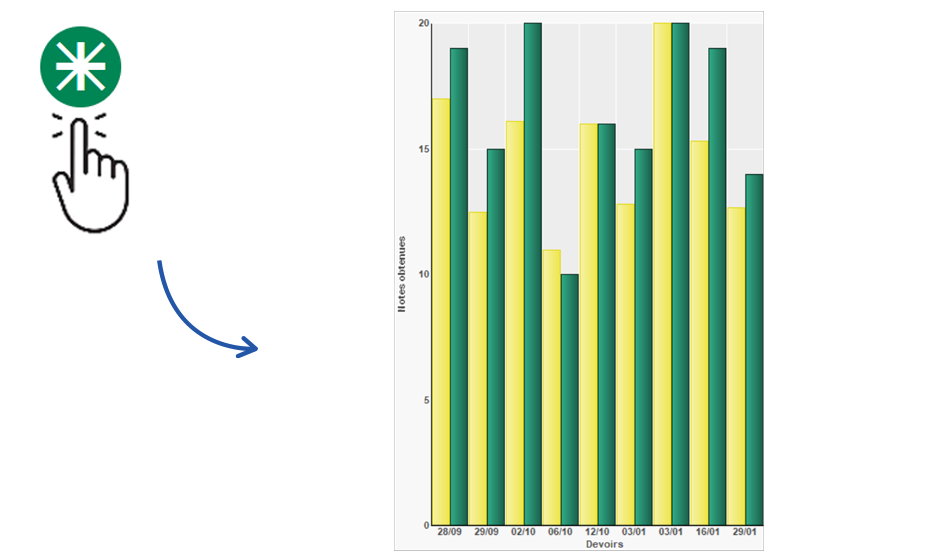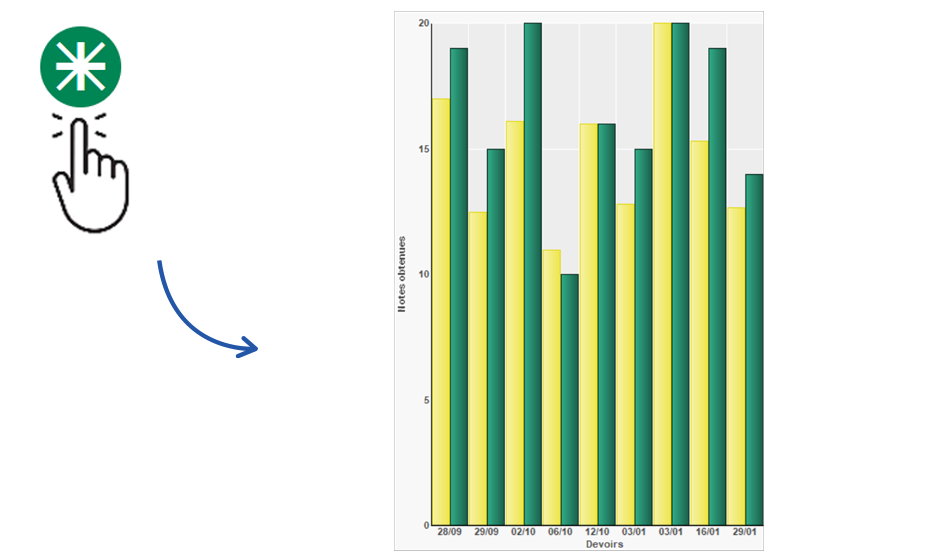Newsletter spéciale professeurs du mois de février 2024
Bonnes vacances !
Et si on profitait des vacances pour mettre en pause sa messagerie PRONOTE et prendre le temps de regarder les autres paramètres ?
1. Désactiver sa messagerie pendant les vacances
Mieux utiliser PRONOTE, c'est aussi choisir les moments pendant lesquels on l'utilise ! Déconnectez pendant les vacances, les soirs, les week-ends en désactivant la réception des messages. Pour cela, allez dans Mes données > Compte > Droit à la déconnexion de votre Espace ou dans Mes préférences > Communication de votre Client PRONOTE.
Questions-Réponses (Espace Professeurs)Tutoriel vidéo (Client PRONOTE)
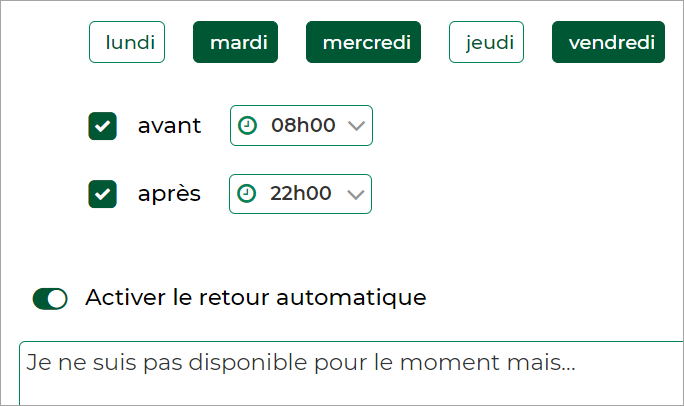
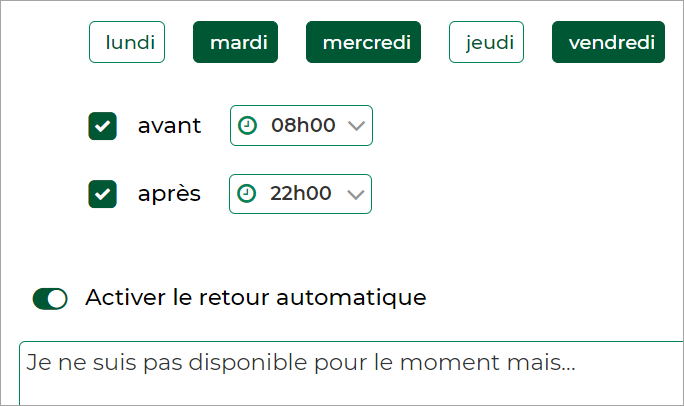
2. Faire de sa page d'accueil son tableau de bord
Vous pouvez utiliser votre Page d'accueil comme un véritable tableau de bord en choisissant uniquement les informations qui vous sont utiles. Cochez / décochez les widgets grâce à l'icône de la roue crantée en haut à gauche de l'écran. À chaque reconnexion, vous retrouvez en première page votre page d'accueil personnalisée.
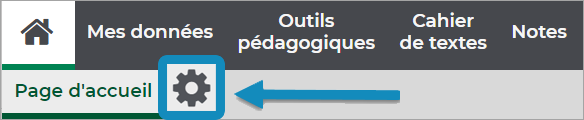
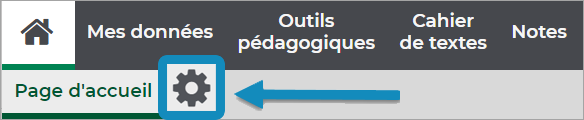
BON À SAVOIR : à quoi sert le widget Bulletins sur ma page d'accueil ?
Ce widget vous permet de visualiser ce qui reste à faire avant le conseil de classe : appréciations restantes à saisir, nombre de devoirs pris en compte pour la période, etc. Vous disposez pour chaque classe de plusieurs compteurs qui sont également des boutons vers les interfaces correspondantes.
Dans cet exemple concernant la 6ème C, le conseil de classe est planifié le 28 février, 4 notes et 3 évaluations ont été saisies et il reste 15 appréciations à renseigner sur les 26 élèves.
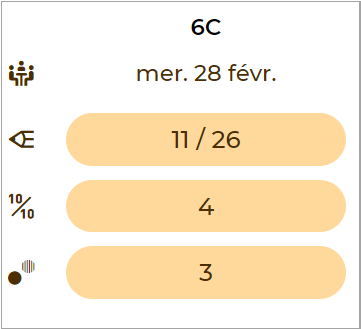
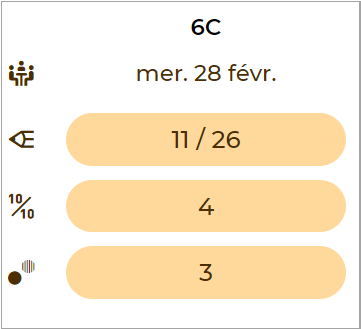
3. Explorer les autres possibilités de paramétrage
Explorez les différentes possibilités de paramétrer votre PRONOTE en allant dans la partie Préférences du menu Mes données > Compte de l'Espace Professeurs ou dans la partie AFFICHAGE du menu Mes préférences du Client PRONOTE.
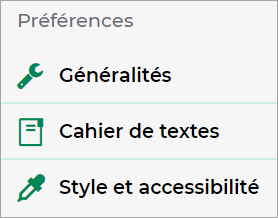
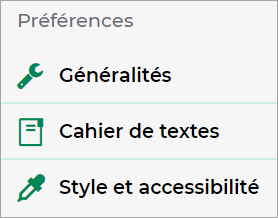
Vous pourrez par exemple :
-
ajouter une signature dans vos messages en la créant dans Signature des discussions puis en cliquant sur le bouton
 Insérer ma signature à la rédaction d'un message.
Insérer ma signature à la rédaction d'un message.
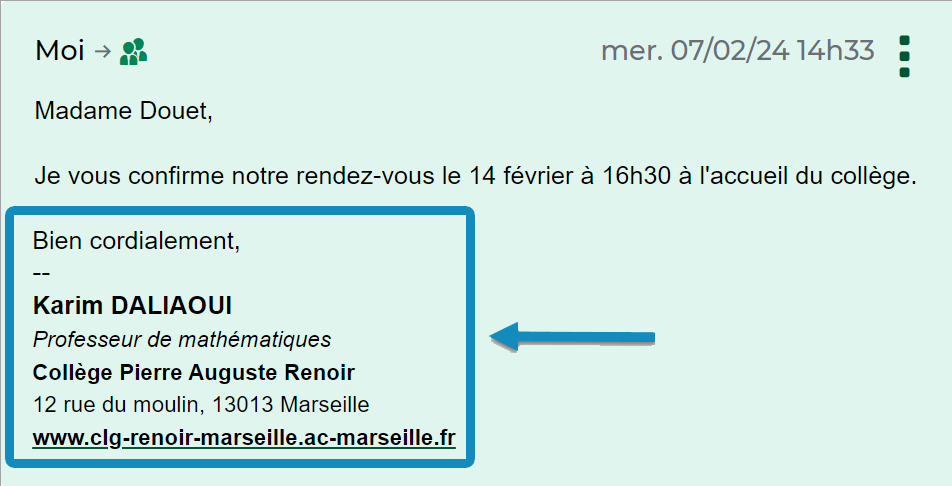
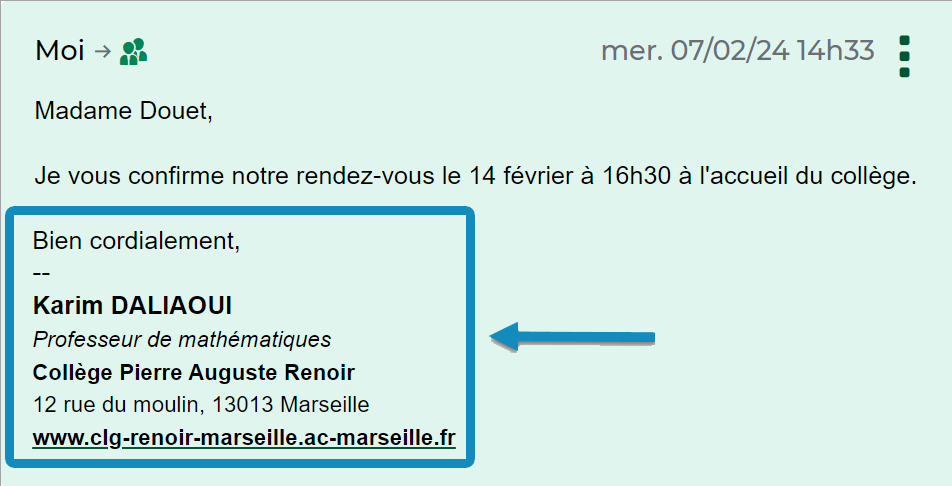
-
activer les pense-bêtes dans le cahier de textes en cochant la case Activer la saisie du commentaire sur la séance et la prochaine séance.


-
sécuriser votre compte en définissant un code PIN à saisir uniquement depuis un nouvel appareil
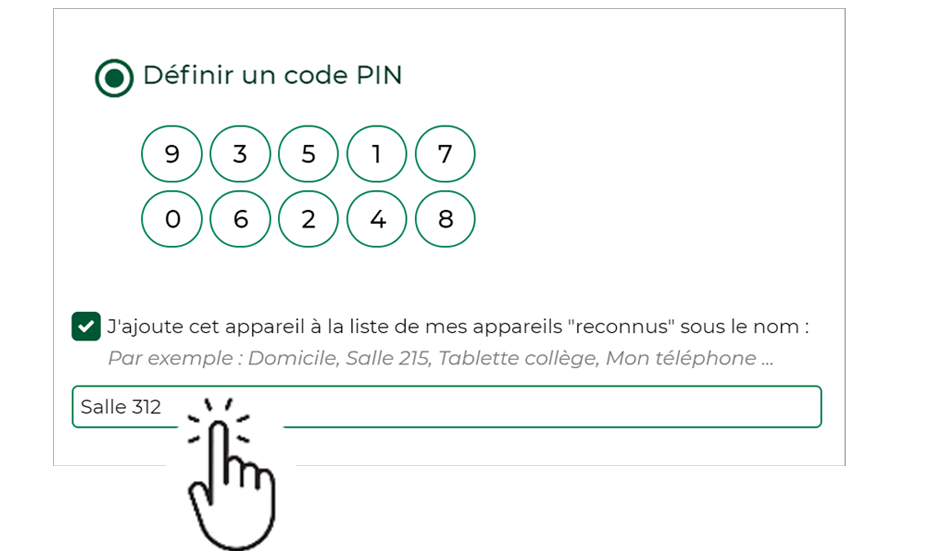
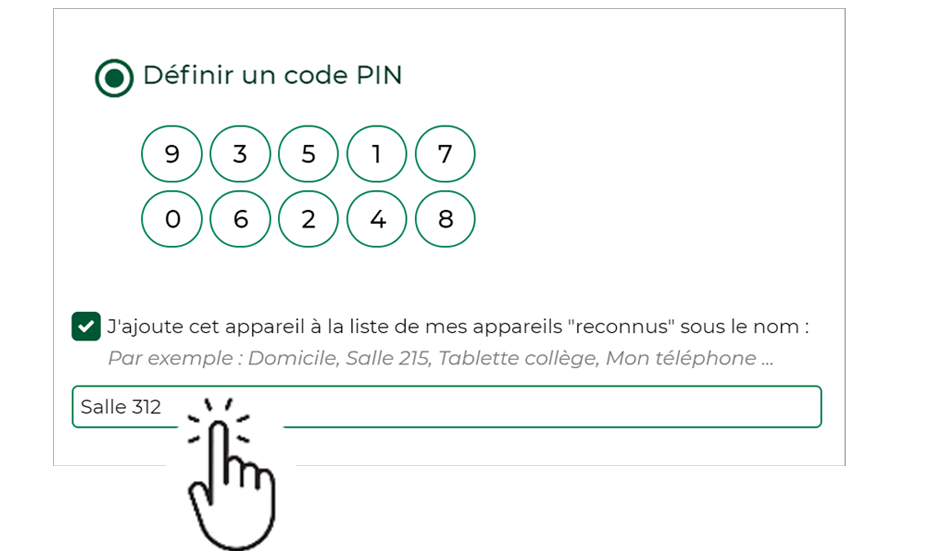
Prise en main
Afficher les résultats du premier trimestre
La fin du trimestre approche et vous allez de nouveau saisir les appréciations des bulletins. Voici une nouveauté bien utile dans PRONOTE : sur les affichages Bulletins > Saisie des appréciations, vous pouvez maintenant afficher les résultats de la période précédente.
1
Sur l'affichage Appréciations des professeurs du bulletin, une flèche de couleur indique la tendance.
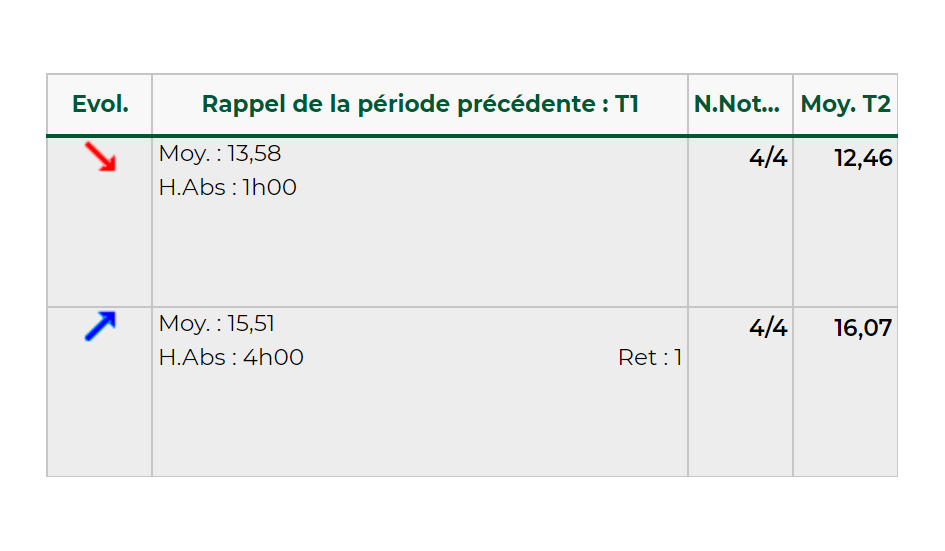
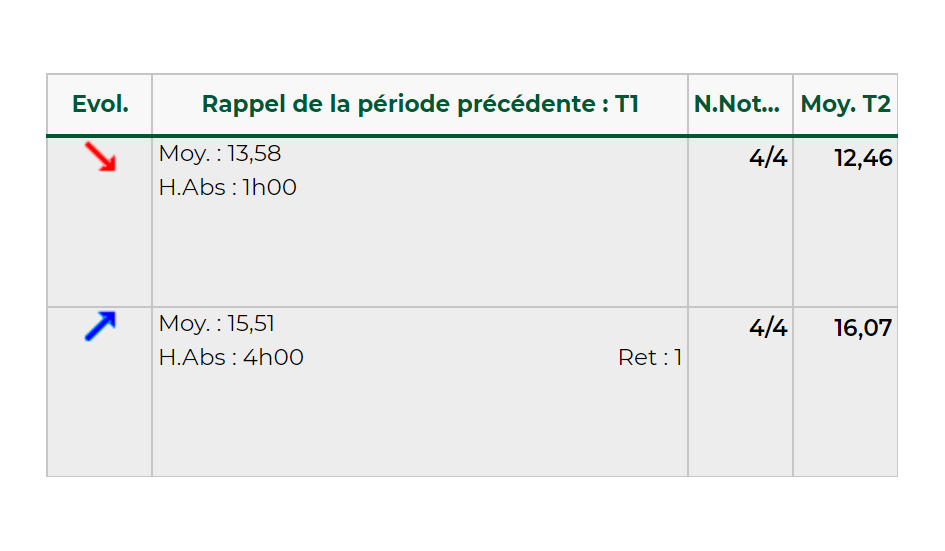
2
Sur l'affichage Appréciations des professeurs par élève, toutes les moyennes des périodes précédentes peuvent être ajoutées.
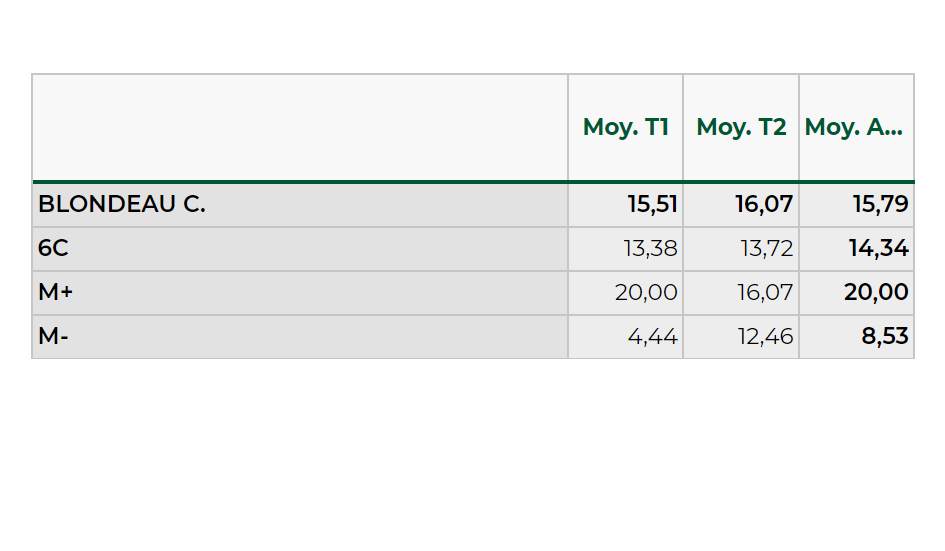
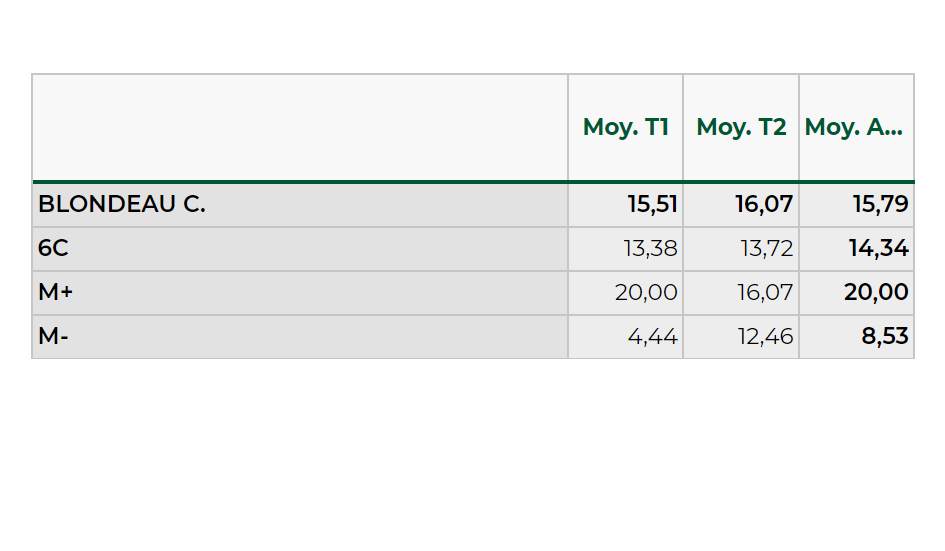
3
C'est à vous de décider de votre paramétrage !
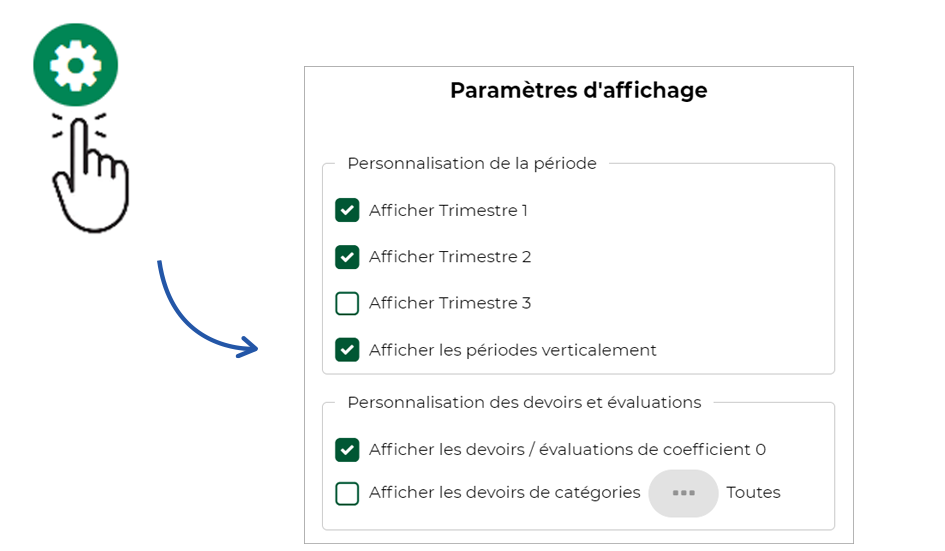
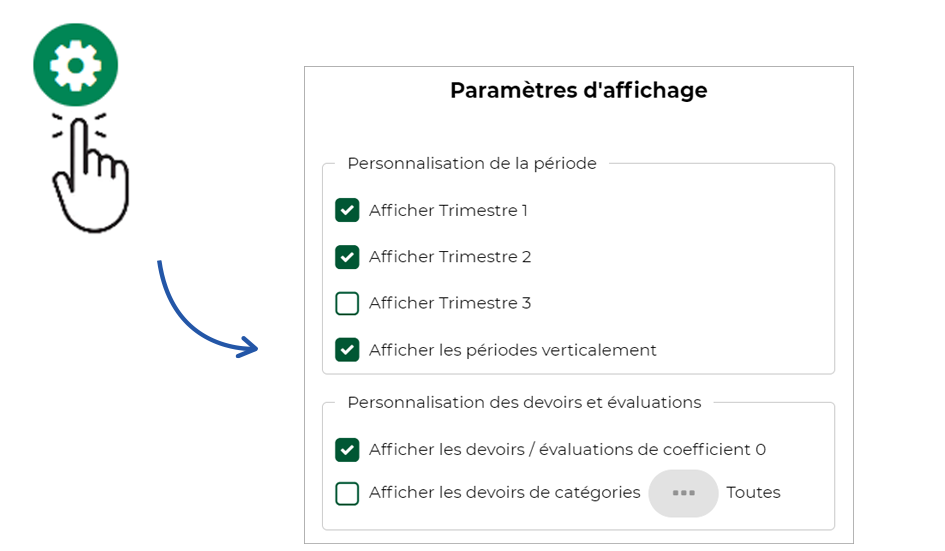
4
Vous pouvez également afficher le graphique récapitulatif.